Kısa Kodlu WordPress Gönderisine Arama Kutusu Nasıl Eklenir (Adım Adım)
Yayınlanan: 2022-05-03Kısa kodlu WordPress gönderisine arama kutusu eklemenin bir yolunu mu arıyorsunuz?
Bu kullanışlıdır, çünkü ziyaretçilerinizin dikkatlerini sitenizi keşfetmekten alıkoymadan yeni içerik aramasına olanak tanır.
Bu makalede, sitenizdeki herhangi bir gönderiye kodlama gerektirmeden nasıl arama kutusu ekleyebileceğinizi adım adım göstereceğiz.
Hadi başlayalım!
Neden Kısa Kodlu Bir WordPress Gönderisine Arama Kutusu Eklemelisiniz?
Gönderilerinize bir arama formu eklemek birçok avantaj sağlar.
Temel olarak, ziyaretçilerinizin aradıkları içeriği daha hızlı bulmalarını ve kullanıcı deneyimlerini geliştirmelerini sağlar.
Örneğin, belirli bir kategoriyle sınırlı özel bir arama formu oluşturabilir ve bunu aşağıdaki gibi ilgili gönderiye yerleştirebilirsiniz:
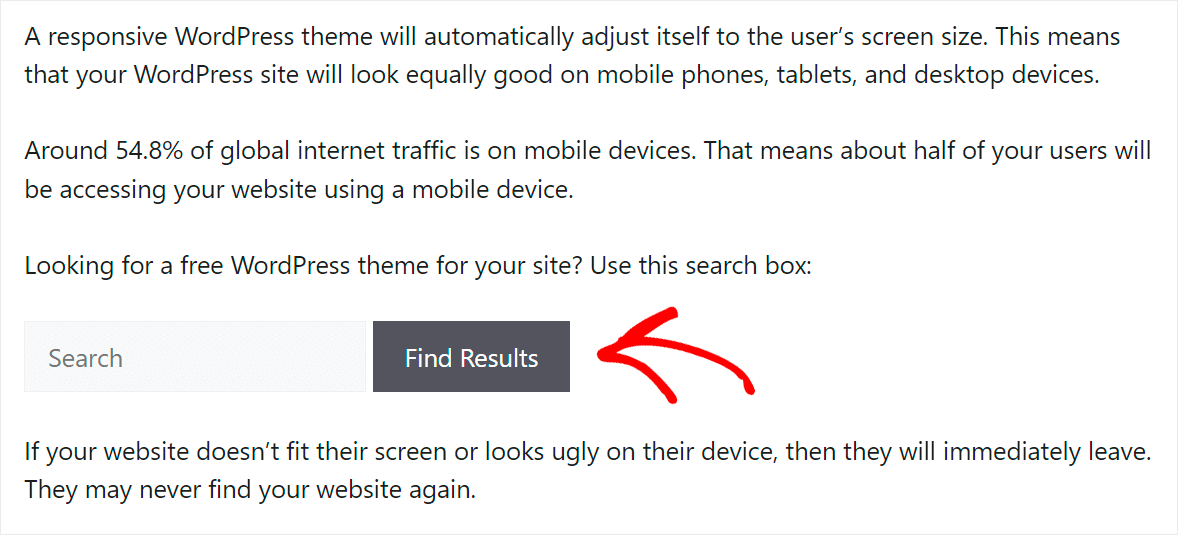
Bu şekilde, ziyaretçilerinizin doğru içeriği bulmasını kolaylaştırmakla kalmaz, aynı zamanda onları sitenizi daha fazla keşfetmeye teşvik edersiniz.
Ek olarak, WordPress site gönderilerinizin içine bir arama çubuğu yerleştirmek size şu konularda yardımcı olacaktır:
- Ortalama oturum süresini artırın . Gönderide bir arama formu sunarak, ziyaretçilerinizin ilgilerini çeken daha fazla içerik bulmasına yardımcı olacaksınız.
- Arama motorlarından daha fazla trafik alın . Ortalama oturum süresi, Google'da önemli bir sıralama faktörüdür, bu nedenle yüksek tutarak daha iyi sıralamalar elde edebilirsiniz.
- Sadık bir kitle oluşturun . Sitenize göz atarken olumlu bir kullanıcı deneyimi yaşayan memnun ziyaretçilerin tekrar geri dönme olasılığı daha yüksektir.
Artık gönderilerinize kısa kodla arama çubuğu eklemenin faydalarının ne olduğunu bildiğinize göre, bunu nasıl yapabileceğinizi görelim.
Kısa Kodlu Bir WordPress Gönderisine Arama Kutusu Nasıl Eklenir
Eklenti kullanmak, sitenizdeki gönderilere kısa kodlu bir arama kutusu eklemenin en kolay yoludur. Bu bağlamda, hiçbir eklenti SearchWP'yi yenemez.
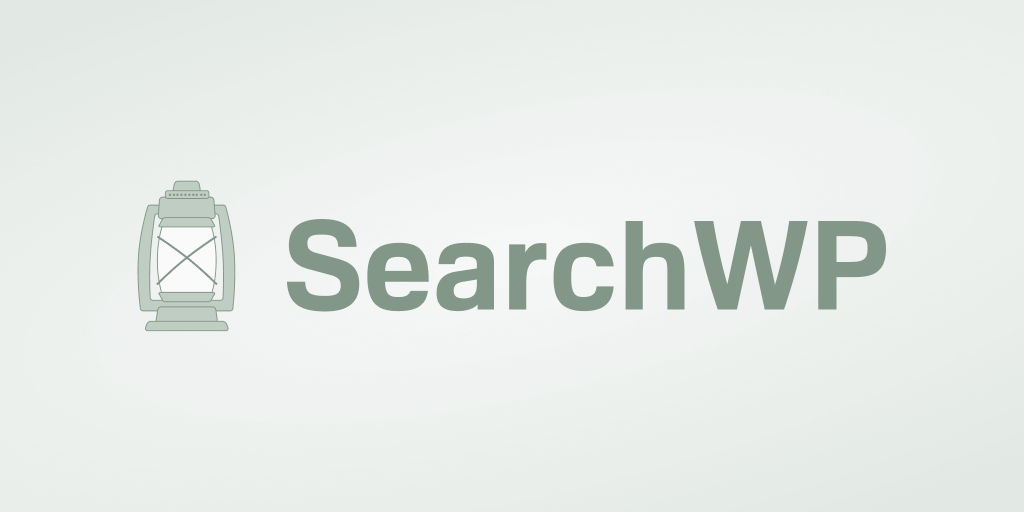
Neden? Niye? Çünkü SearchWP, tüm ihtiyaçlarınızı karşılayabilecek piyasadaki en kapsamlı çözümü sunar.
Kısa kodlu bir arama kutusu eklemenin ötesinde, arama sonuçlarını canlı modda görüntülemek, yerinde arama etkinliğini izlemek ve daha fazlası için kullanabilirsiniz.
SearchWP, aşağıdakilere yardımcı olarak site içi aramanızı artırır:
- Birden çok arama motoru ekleyin . Sitenize özel arama alanları eklemek ister misiniz? Farklı ayarlarla birden fazla arama motoru oluşturabilir ve bunları belirli arama alanlarına bağlayabilirsiniz.
- Etki arama sonuçları sırası . Sitenizdeki mevcut arama sonuçları sıralamasından memnun değil misiniz? SearchWP, onu istediğiniz şekilde özelleştirmenize olanak tanır.
- Sayfaları aramadan hariç tutun . İstenmeyen sayfaları arama sonuçlarından çıkarmanın bir yolunu mu arıyorsunuz? SearchWP ile bunu birkaç tıklamayla, kodlamaya gerek kalmadan yapabilirsiniz.
- Özel alanları aranabilir hale getirin . Değerli gönderi verileri özel alanlarda depolansın mı? SearchWP'yi kullanarak, bir arama yaparken WordPress'in bunları dikkate almasını sağlayabilirsiniz.
30.000'den fazla web sitesi, ziyaretçilerine en alakalı arama sonuçlarını sunmak için bu eklentiyi zaten kullanıyor.
Bununla, gönderilerinize kısa kodlu bir arama kutusu eklemek için SearchWP'yi nasıl kullanabileceğinizi görelim.
Adım 1: SearchWP Eklentisini Kurun ve Etkinleştirin
İlk adım, kendi SearchWP kopyanızı almaktır.
Bittiğinde, SearchWP hesabınızda oturum açın ve İndirilenler sekmesine gidin.
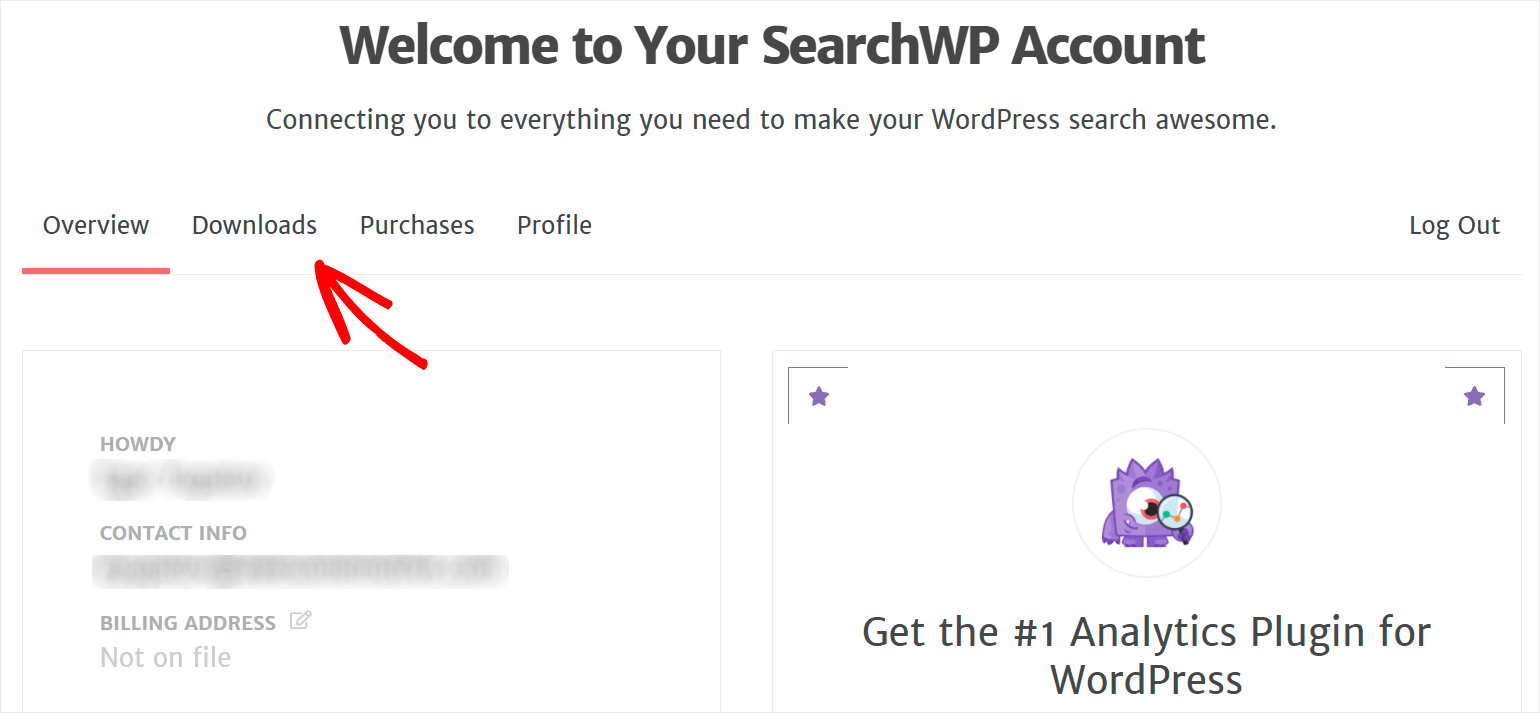
Ardından, eklenti ZIP dosyasını bilgisayarınıza indirmeye başlamak için SearchWP İndir düğmesine basın.
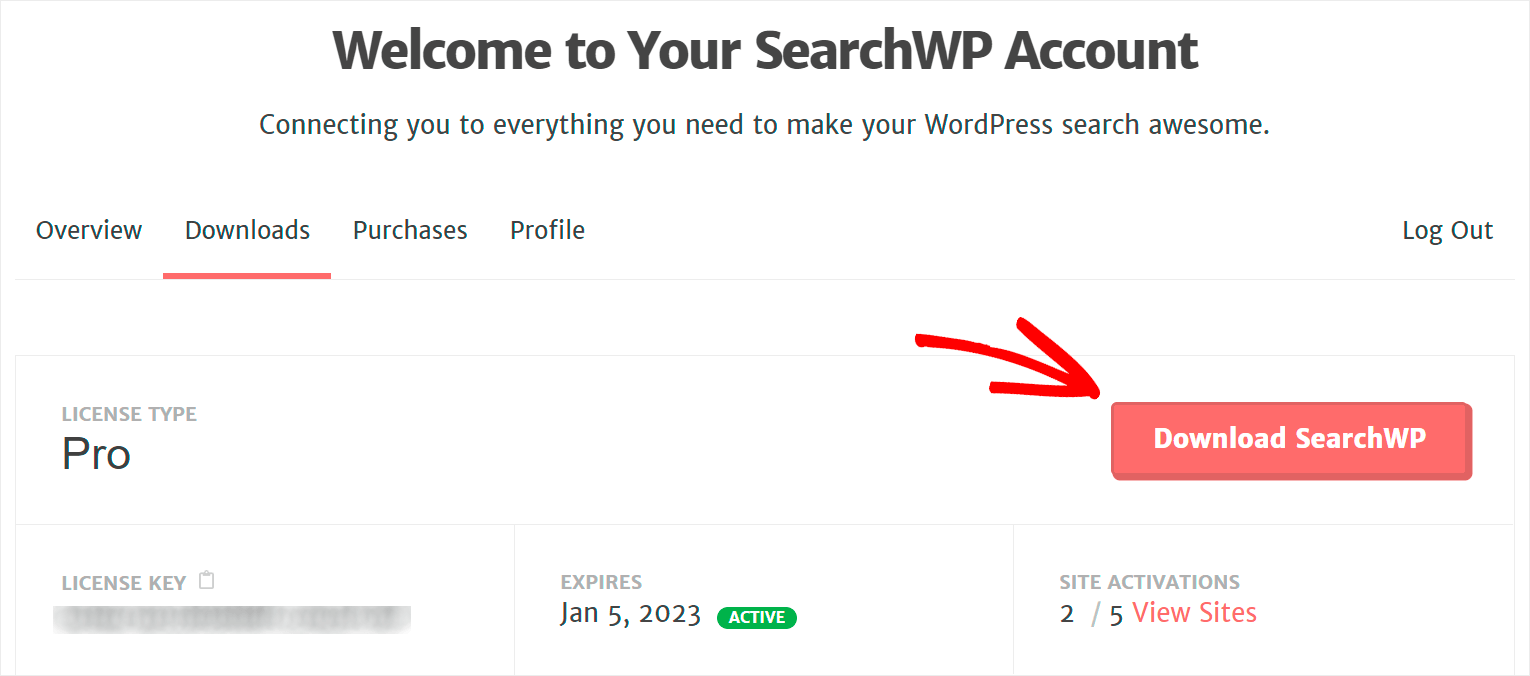
Dosyayı indirdikten sonra SearchWP lisans anahtarınızı aynı sekmeye kopyalayın. Eklentiyi etkinleştirmek için daha fazlasına ihtiyacınız olacak.

Sonraki adım, SearchWP eklentisinin ZIP dosyasını sitenize yüklemektir.
Bunun nasıl yapılacağı konusunda bir tazelemeye mi ihtiyacınız var? Adım adım bir WordPress eklentisinin nasıl kurulacağını takip edin.
Eklentiyi yükledikten sonra, WordPress kontrol panelinize gidin, farenizi SearchWP düğmesinin üzerine getirin ve Lisansı Etkinleştir'i tıklayın.
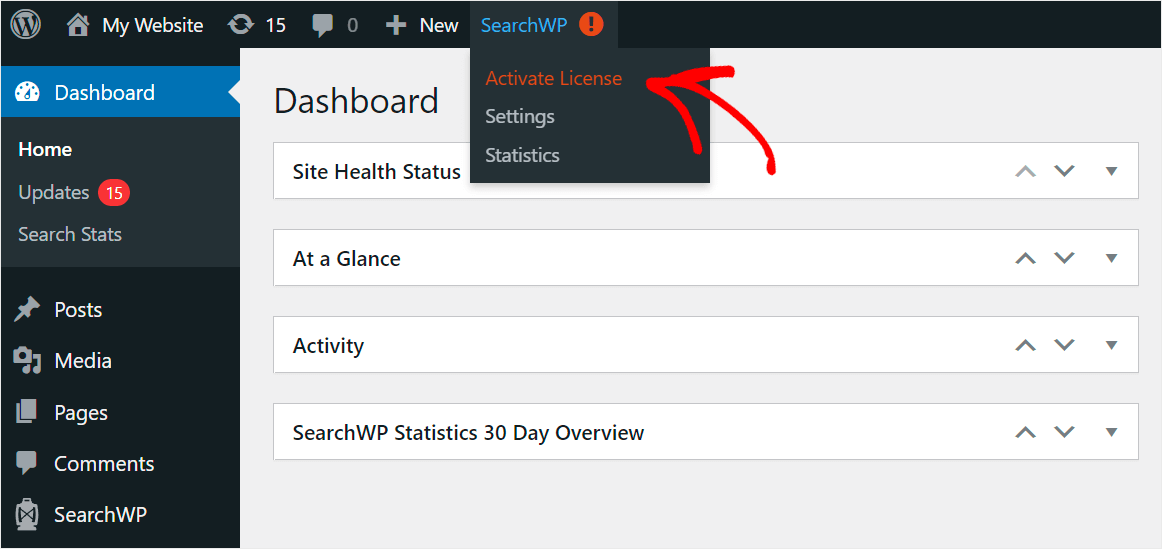
Ardından, lisans anahtarınızı Lisans alanına yapıştırın ve Etkinleştir'e basın.

Lisansınızı etkinleştirdikten sonraki adım Kısa Kod Uzantısını yüklemektir.
2. Adım: Kısa Kod Uzantısını Kurun ve Etkinleştirin
Bu uzantı, yayınınızın veya sayfanızın herhangi bir yerine kısa kodlu bir arama kutusu yerleştirmenize olanak tanır.
Yüklemek için WordPress kontrol panelinizin sol tarafındaki SearchWP altındaki Uzantılar sekmesine gidin.

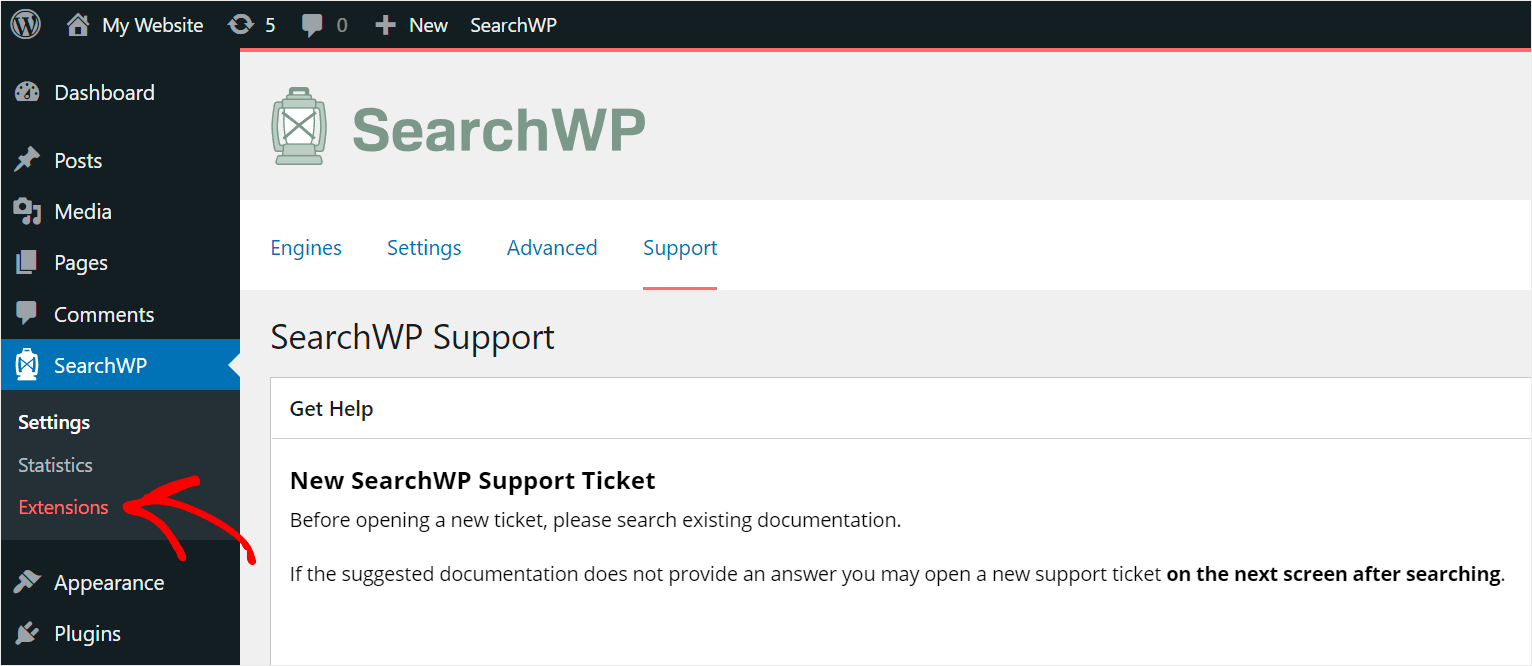
Burada birçok faydalı SearchWP uzantısı bulacaksınız. Bunları yükleyerek eklentinin işlevselliğini daha da genişletebilirsiniz.
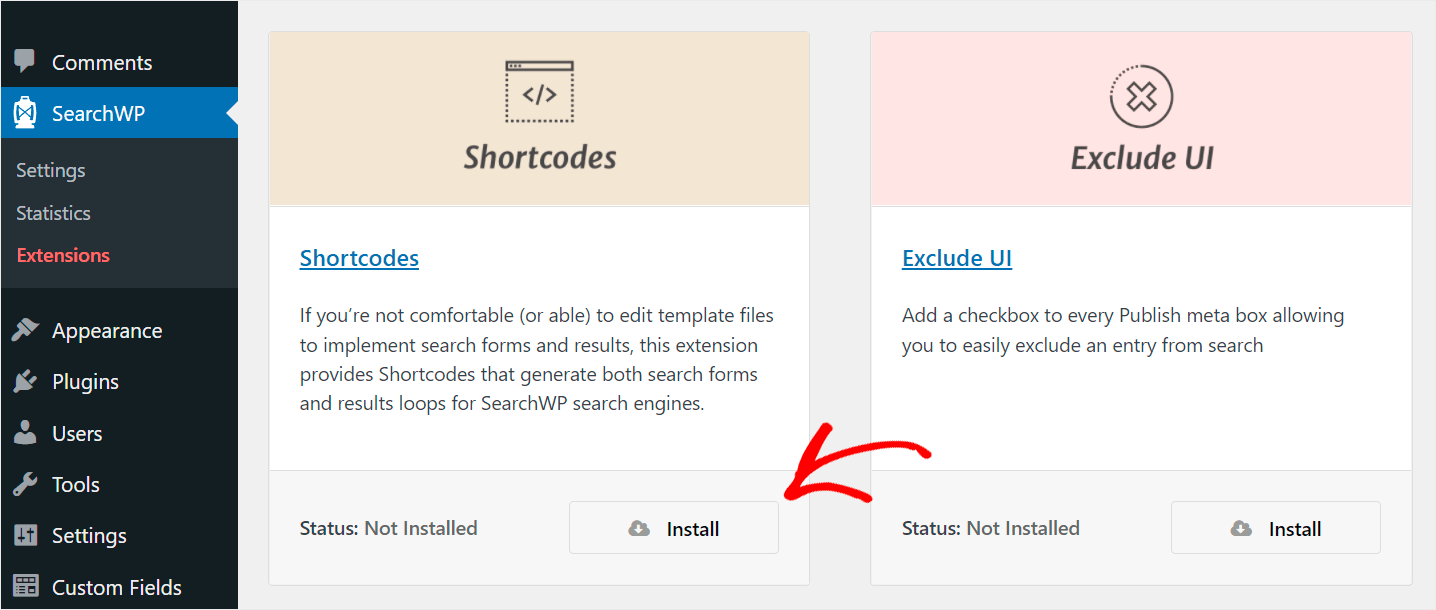
Kısa Kodlar uzantısını görene kadar sayfayı aşağı kaydırın ve sitenize eklemek için Yükle'yi tıklayın.
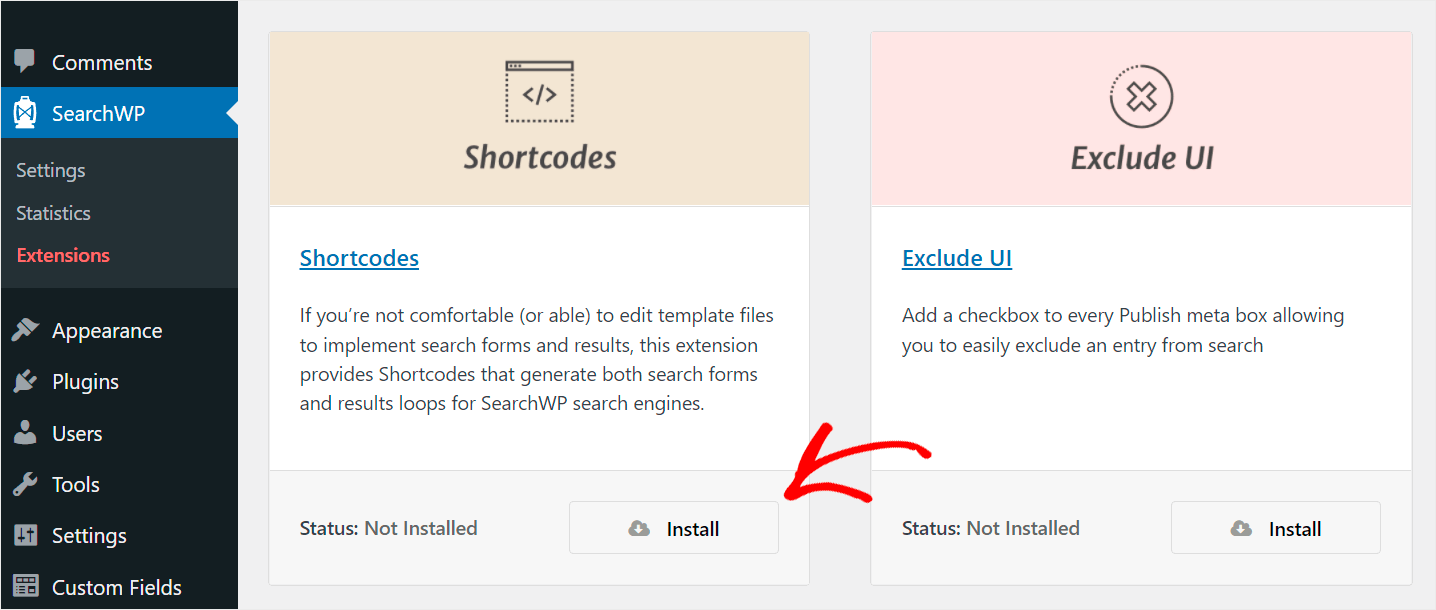
SearchWP eklentisini ve Kısa Kodlar uzantısını yükleyip etkinleştirdikten sonraki adım, gönderilerinizden birine bir arama kutusu eklemektir.
3. Adım: Gönderinize Kısa Kodlu Bir Arama Kutusu Ekleyin
Başlamak için WordPress kontrol panelinizdeki Yazılar sekmesine gidin.
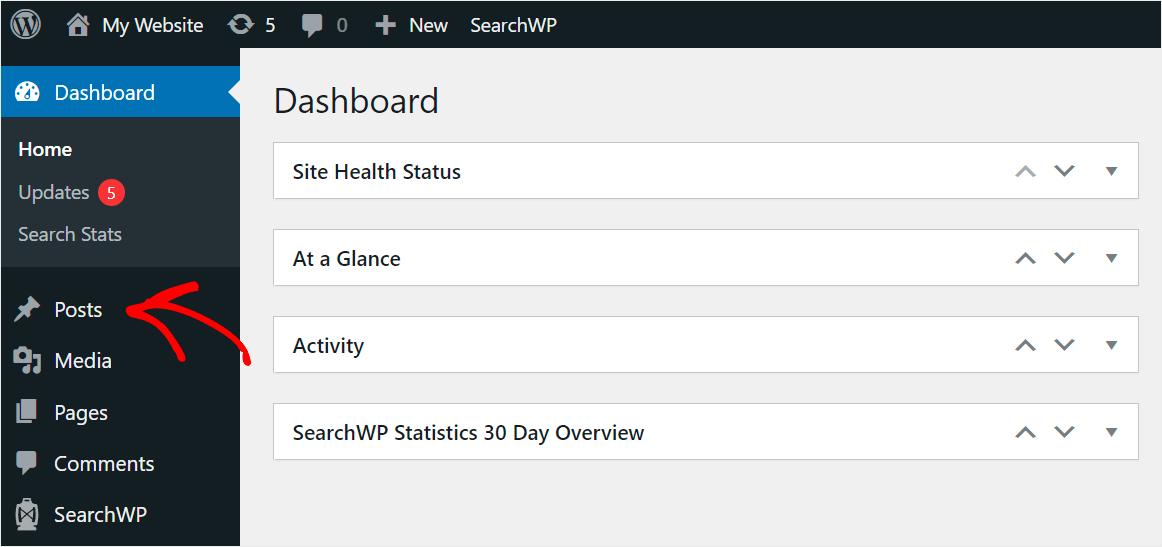
Ardından, arama kutusu eklemek istediğiniz gönderiye tıklayın.
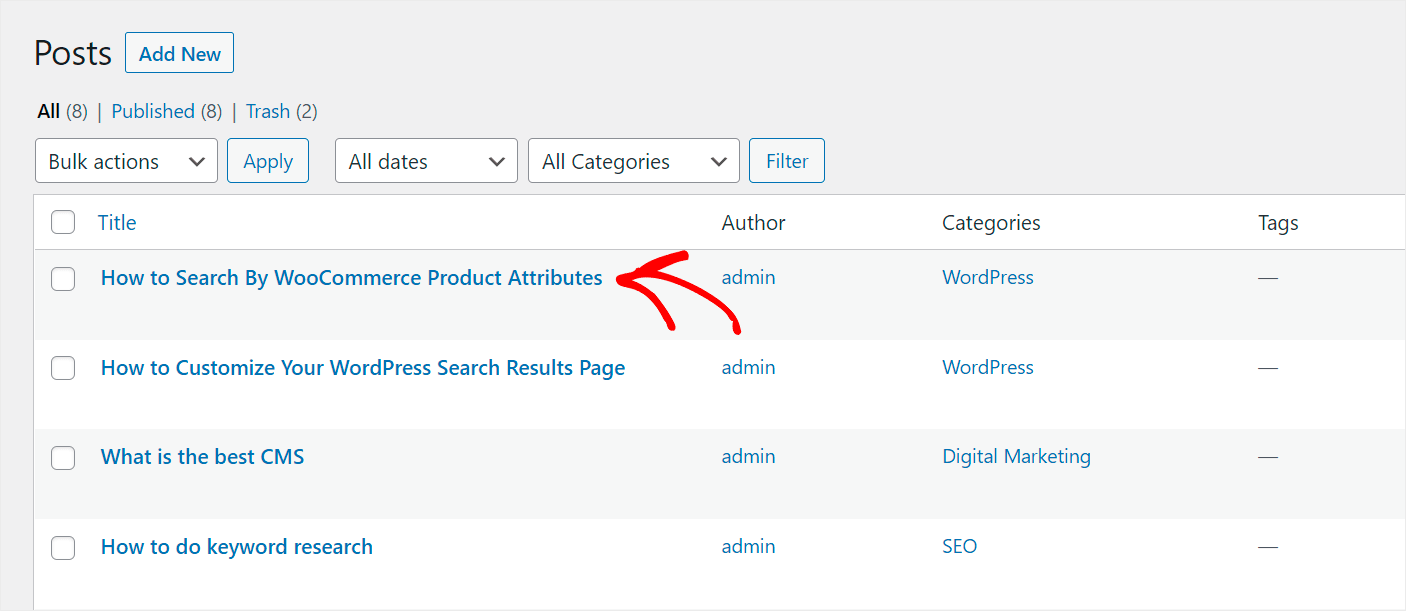
Gönderi düzenleyicisine girdikten sonra, gönderide bir arama kutusu eklemek istediğiniz tam yeri seçin ve yanındaki Artı düğmesini tıklayın.
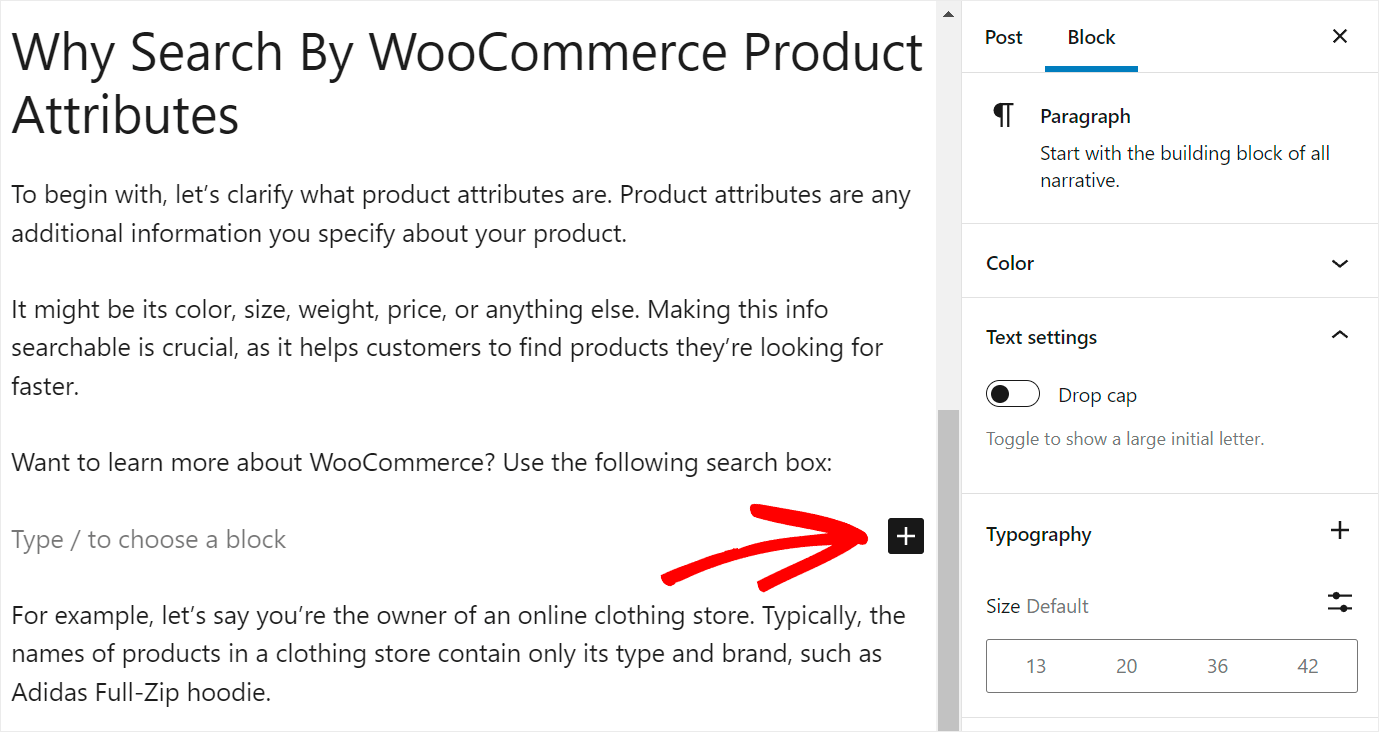
Ardından, açılır pencerede Özel HTML bloğunu bulun ve gönderiye eklemek için üzerine tıklayın.
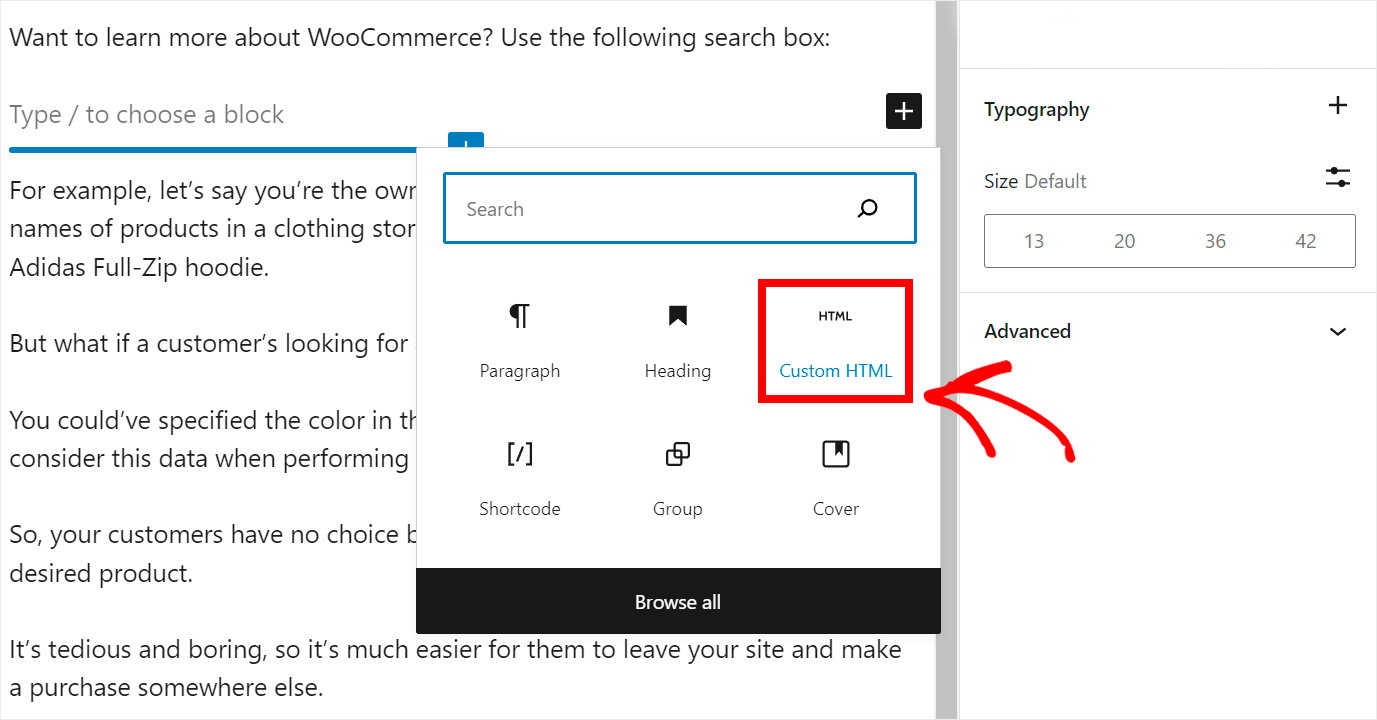
Sonraki adım, aşağıdaki kodu kopyalayıp eklediğiniz Özel HTML bloğuna yapıştırmaktır:
[searchwp_search_form engine="default" var="searchvar" button_text="Find Results"] <div class="search-results-wrapper"> [searchwp_search_results engine="default" var="searchvar" posts_per_page=4] <h2>[searchwp_search_result_link direct="true"]</h2> [searchwp_search_result_excerpt] [/searchwp_search_results] </div> <div class="no-search-results-found"> [searchwp_search_results_none] No results found, please search again. [/searchwp_search_results_none] </div> <div class="search-results-pagination"> [searchwp_search_results_pagination direction="prev" link_text="Previous" var="searchvar" engine="default"] [searchwp_search_results_pagination direction="next" link_text="Next" var="searchvar" engine="default"] </div>
Bu kod, gönderide koyduğunuz yere bir arama kutusu ekler.
Ayrıca, sayfalandırma bağlantılarını gösterir ve sonuç yoksa "Arama sonucu bulunamadı" mesajını görüntüler.
Kodu ekledikten sonra, değişiklikleri kaydetmek için sağ üst köşedeki Güncelle düğmesine tıklayın.
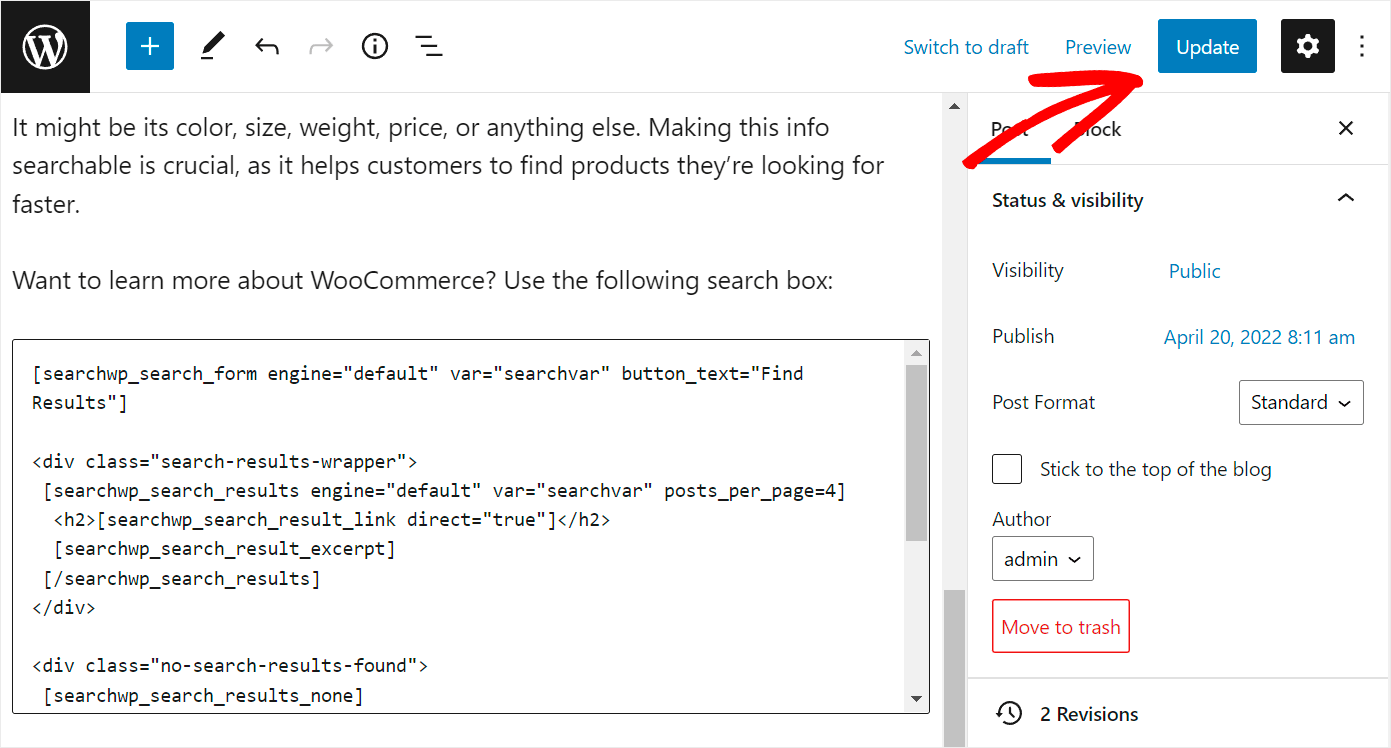
Bu kadar. Ziyaretçilerinizin içeriğinizin daha fazlasını keşfedebilmesi için yayınınıza bir arama çubuğu eklediniz.
Şimdi nasıl çalıştığını görelim.
4. Adım: Gönderinizi Arama Kutusuyla Kontrol Edin
Gönderinize gitmek için Önizleme 'yi tıklayın ve ardından açılır menüden Yeni sekmede önizle seçeneğini seçin.
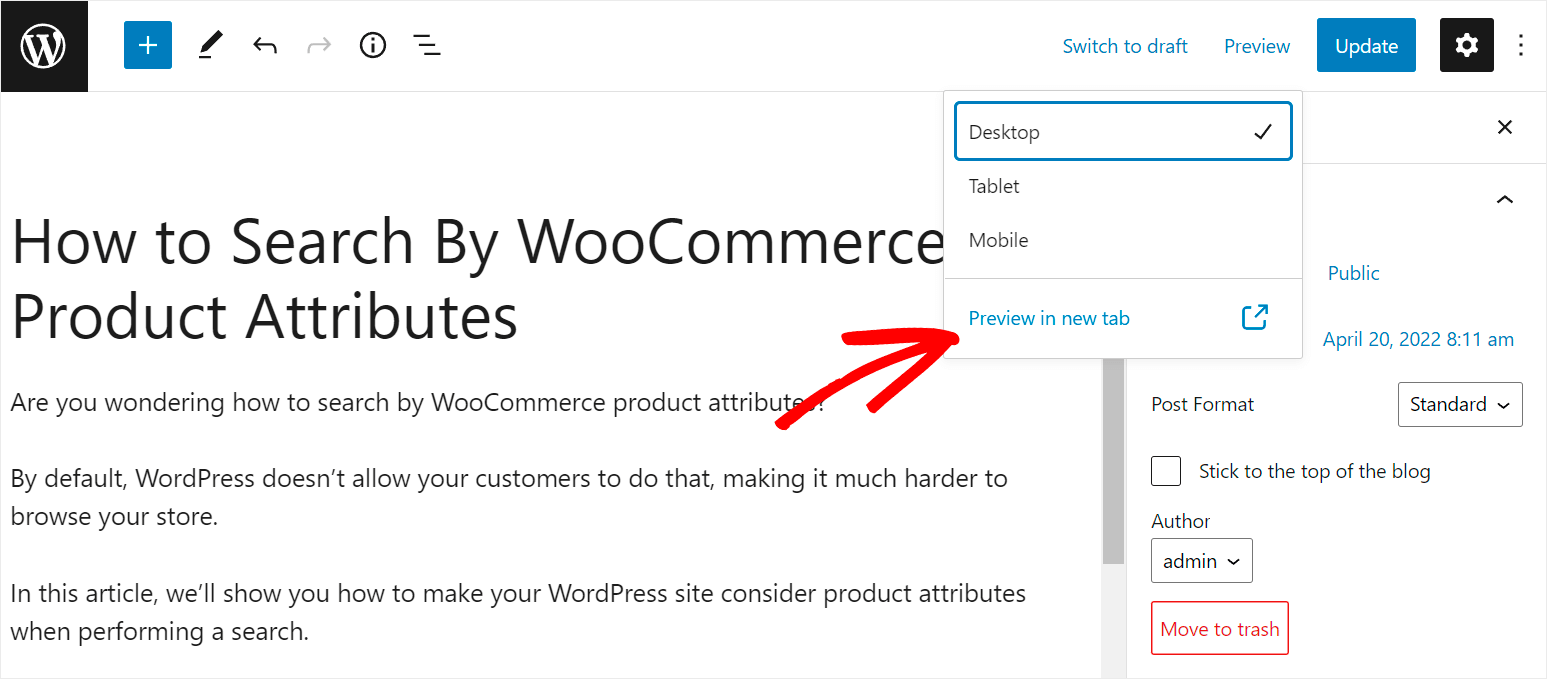
Test sitemizdeki bir gönderide arama çubuğu şu şekilde görünür:
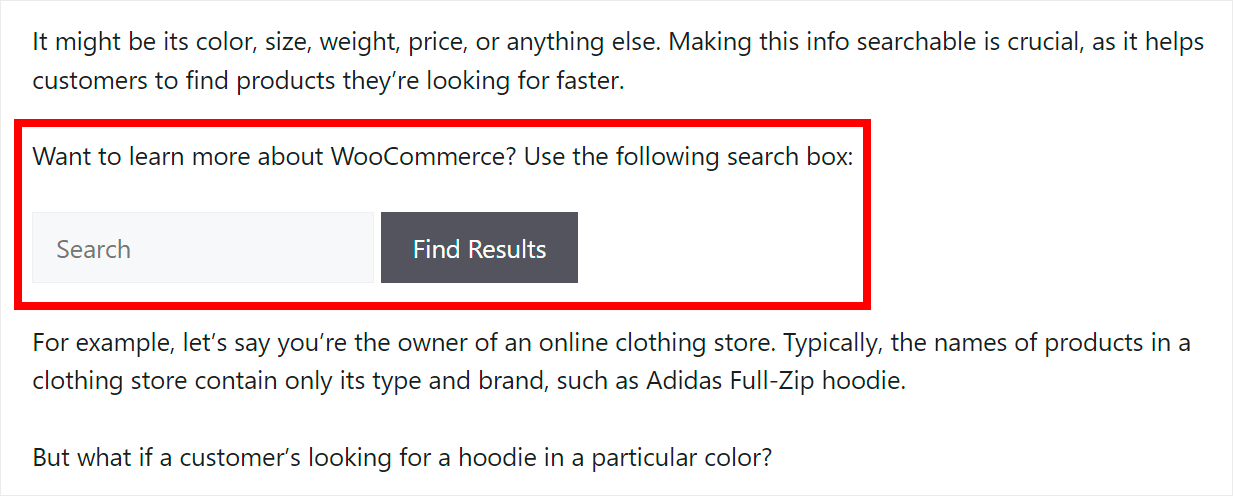
Test etmek için “WooCommerce” aramayı deneyelim.
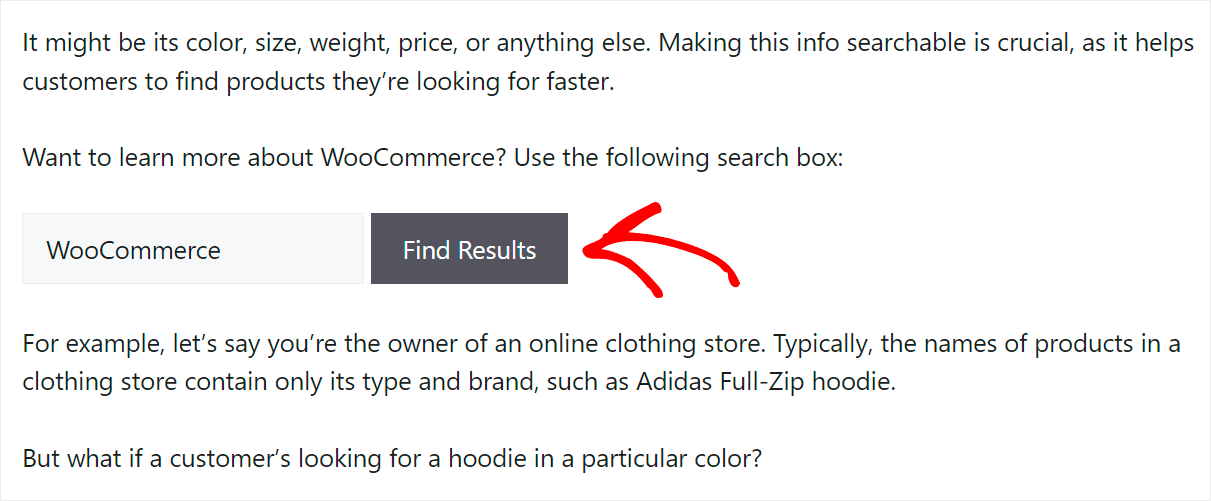
Gördüğünüz gibi, "WooCommerce" arama terimi için arama sonuçları, gönderimizin hemen içinde görünüyor.
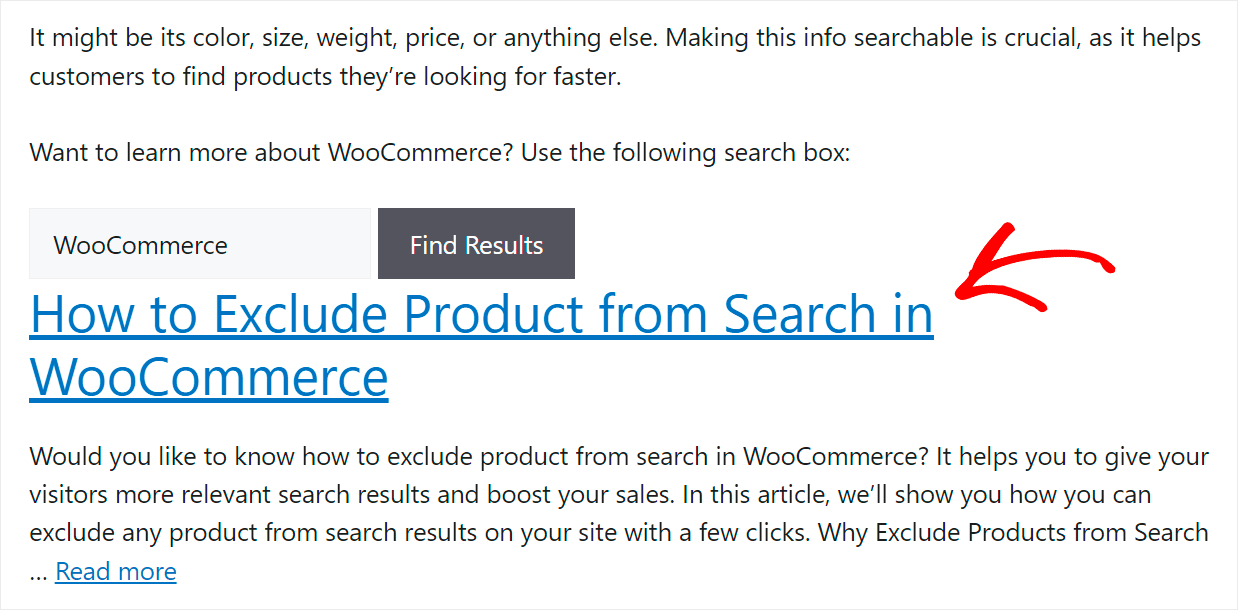
Ziyaretçilerinizin yazılarınızı okumaktan dikkati dağılmadan web sitenizde arama yapmasına izin verdiği için yararlıdır.
Bu makalede, kısa kodlu bir WordPress gönderisine nasıl arama kutusu ekleyeceğinizi öğrendiniz. Ziyaretçilerinizin istedikleri içeriği daha hızlı bulmasına yardımcı olur ve daha fazla sayfa görüntüleme elde etmenizi sağlar.
WordPress sitenizdeki kısa kodlu gönderilere bir arama kutusu eklemeye hazırsanız, SearchWP kopyanızı buradan alabilirsiniz.
Belirli bir gönderi kategorisini sitenizdeki arama sonuçlarından çıkarmanın bir yolunu mu arıyorsunuz? Kategoriyi WordPress arama ayrıntılı öğreticisinden nasıl hariç tutacağınızı kontrol edin.
Sitenizdeki aramayı yalnızca gönderilerle sınırlamak mı istiyorsunuz? Aramayı yalnızca WordPress kılavuzundaki gönderilerle nasıl sınırlayacağınızı izleyin.
